So greifen Sie auf Voicemail-Nachrichten auf einem Android-Telefon zu
Veröffentlicht: 2021-04-11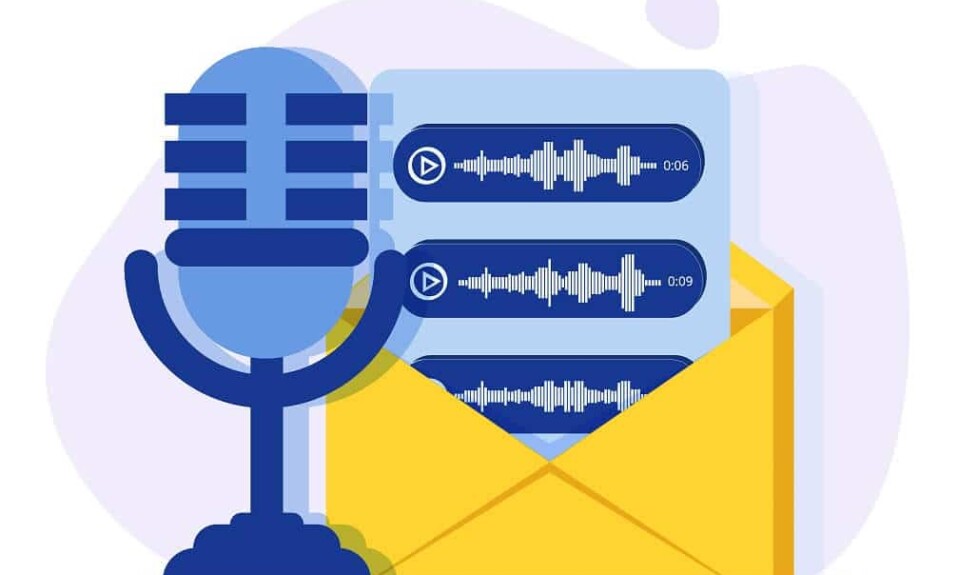
Eine Voicemail-Nachricht ist eine praktische Funktion, mit der Sie Nachrichten in Ihrer Voicemail senden oder empfangen können, wenn Ihr Telefon nicht erreichbar ist oder der Akku Ihres Geräts möglicherweise nicht ausreicht. Sie können Voicemail-Nachrichten später problemlos auf Ihrem Gerät abhören, wenn Sie über geeignete Netzwerke verfügen oder Ihr Android-Telefon über einen Akku verfügt. Nun stellt sich die Frage, wie Sie auf Ihre Voicemail-Nachrichten auf Android zugreifen können . Nun, um Ihnen zu helfen, haben wir eine Anleitung, der Sie folgen können, um einfach auf alle Ihre Voicemail-Nachrichten auf Ihrem Android-Gerät zuzugreifen.

Inhalt
- So greifen Sie auf Ihre Voicemail-Nachrichten auf einem Android-Telefon zu
- Methode 1: Rufen Sie mit der Telefon-App an, um die Voicemail zu überprüfen
- Methode 2: Verwenden Sie Apps von Drittanbietern
- Meine visuelle Voicemail
- Kostenlose visuelle Voicemail
- Methode 3: Aktivieren Sie die integrierte visuelle Voicemail
- Methode 4: Greifen Sie von einer beliebigen Remote-Nummer auf Ihre Voicemail zu
So greifen Sie auf Ihre Voicemail-Nachrichten auf einem Android-Telefon zu
Wenn Sie sich fragen, wie Sie auf Voicemail-Nachrichten auf Android zugreifen können , können Sie die folgenden Methoden ausprobieren.
Methode 1: Rufen Sie mit der Telefon-App an, um die Voicemail zu überprüfen
Um Ihre Voicemail-Nachrichten abzurufen, können Sie Ihre Mailbox anrufen. Stellen Sie jedoch sicher, dass Sie die Voicemail auf Ihrem Gerät aktivieren. Befolgen Sie diese Schritte für diese Methode.
1. Der erste Schritt besteht darin, Ihr Telefon-Wählfeld zu öffnen.
2. Jetzt müssen Sie Ihr Voicemail-System anrufen, indem Sie Ihre Telefonnummer anrufen. Sie können die Verknüpfung sogar verwenden, indem Sie eine Taste auf Ihrer Wähltastatur gedrückt halten .
3. Es öffnet sich ein Fenster, in dem Sie die PIN eingeben müssen, um auf Ihr Voicemail-Konto zuzugreifen.
4. Sobald Sie auf Ihr Voicemail-System zugreifen, können Sie auf Ihrem Gerät nach neuen Voicemail-Nachrichten suchen, indem Sie die Tasten Ihres Telekommunikationsanbieters wählen.
5. Schließlich können Sie je nach Telekommunikationsanbieter die Tastenkürzel verwenden, um Voicemail-Nachrichten zu speichern, zu löschen oder zu wiederholen .
Methode 2: Verwenden Sie Apps von Drittanbietern
Wenn Sie die Voicemail-Nachrichten auf Ihrem Android-Gerät einrichten und darauf zugreifen möchten, können Sie in dieser Situation Apps von Drittanbietern verwenden, um das Voicemail-System auf Ihrem Gerät einzurichten. Sie können sich diese Apps ansehen, wenn Sie nicht wissen, wie Sie auf Ihre Voicemail-Nachrichten auf Android zugreifen können.
Meine visuelle Voicemail
My Visual Voicemail ist eine großartige App, um alle Ihre Voicemail-Nachrichten an einem Ort zu verwalten. Über diese App können Sie ganz einfach auf alle Ihre Voicemail-Nachrichten zugreifen. Befolgen Sie diese Schritte, um diese App zu verwenden.
1. Gehen Sie zu Ihrem Google Play Store und installieren Sie „My Visual Voicemail“ von Virtual Network Apps auf Ihrem Android-Gerät.
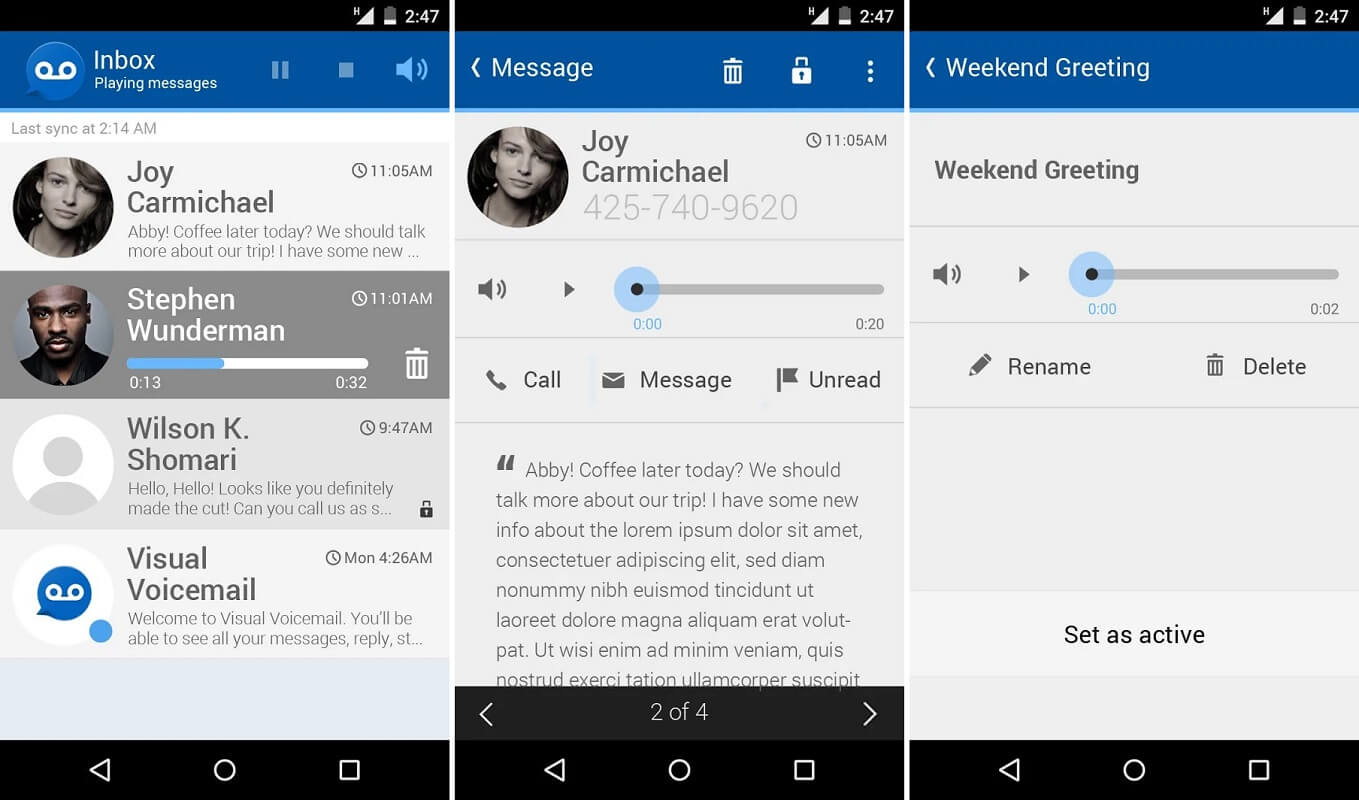
2. Starten Sie die App und tippen Sie auf Weiter .
3. Erteilen Sie der App die erforderlichen Berechtigungen .
4. Richten Sie schließlich Ihr Konto ein und hören Sie Ihre Voicemail-Nachrichten in der App ab . Darüber hinaus können Sie 1-2-3 von Ihrer Telefon-App aus wählen, um auf Ihre Voicemail-Nachrichten zuzugreifen.
Kostenlose visuelle Voicemail
Eine weitere kostenlose Voicemail-App, die Sie verwenden können, ist die kostenlose Visual Voicemail-App von Free Mobile SAS. Dies ist eine gute App zum mühelosen Verwalten Ihrer Voicemail-Nachrichten. Befolgen Sie diese Schritte, um diese App zu verwenden.
1. Öffnen Sie den Google Play Store und installieren Sie die App „Free Visual Voicemail“ von Free Mobile SAS auf Ihrem Gerät.


2. Starten Sie die App und tippen Sie auf Weiter .
3. Erteilen Sie der App die erforderlichen Berechtigungen .
4. Jetzt prüft die App Ihren VVM-Status .
5. Sobald die App den VVM-Status bestätigt, können Sie die App verwenden, um Ihre Voicemail-Nachrichten zu verwalten.
Methode 3: Aktivieren Sie die integrierte visuelle Voicemail
Android-Geräte mit Android-Version 6.0 oder höher können integrierte visuelle Voicemail auf ihrem Gerät haben, wenn ihr Telekommunikationsanbieter dies unterstützt. Sie müssen wissen, dass nicht alle Netzbetreiber ein eingebautes visuelles Voicemail-System unterstützen. Wenn Ihr Mobilfunkanbieter jedoch visuelle Voicemail unterstützt, Sie aber nicht wissen, wie Sie auf Voicemail unter Android zugreifen können, können Sie diese Schritte ausführen.
1. Öffnen Sie die Einstellungen auf Ihrem Gerät und gehen Sie zum Abschnitt „ Apps “.
2. Suchen und öffnen Sie Visual Voicemail .
3. Gehen Sie zu Berechtigungen .
4. Schalten Sie schließlich den Schalter neben dem Telefon ein, um die visuelle Voicemail auf Ihrem Gerät zu verwenden.
Methode 4: Greifen Sie von einer beliebigen Remote-Nummer auf Ihre Voicemail zu
Falls der Akku Ihres Telefons leer ist oder Sie Ihr Telefon zu Hause lassen, fragen Sie sich möglicherweise, wie Sie auf Ihre Voicemail-Nachrichten auf Android remote zugreifen können. Sie können ganz einfach eine andere Nummer verwenden, um Ihre Voicemail abzurufen. Hier ist, wie Sie es tun können.
1. Nehmen Sie ein anderes Handy oder Festnetz und rufen Sie Ihre Telefonnummer an.
2. Jetzt müssen Sie warten, bis der Anruf an Ihre Voicemail weitergeleitet wird, und Sie müssen * drücken , bevor der Anruf mit der Aufzeichnung Ihrer Voicemail-Nachricht beginnt.
3. Ihr Voicemail-System wird Sie nun nach Ihrer PIN fragen, um auf Ihre Voicemail-Nachrichten zugreifen zu können. Geben Sie hier Ihre PIN ein und drücken Sie die Raute-Taste (#) von der Telefonwahl.
4. Schließlich können Sie alle neuen Voicemail-Nachrichten im System abhören, falls vorhanden.
Stellen Sie jedoch sicher, dass Sie das Anrufprotokoll von dem Telefon löschen, das Sie für den Zugriff auf Ihr Voicemail-System verwenden. Auf diese Weise kann die andere Person Ihre PIN nicht kennen oder auf Ihre Anrufprotokolle zugreifen.
Häufig gestellte Fragen (FAQs)
Q1. Wie erhalte ich meine Voicemail-Nachrichten auf meinem Android?
Um Ihre Voicemail-Nachrichten auf Ihrem Android-Telefon zu erhalten, stellen Sie sicher, dass Sie das Voicemail-System auf Ihrem Gerät aktivieren. Wenn Sie kein visuelles Voicemail-System auf Ihrem Gerät haben, können Sie Apps von Drittanbietern verwenden, um Voicemail-Nachrichten auf Ihrem Android-Gerät zu empfangen oder zu senden.
Q2. Wo werden Voicemails auf Android gespeichert?
Abhängig von Ihren Telefoneinstellungen speichert Ihr Gerät Ihre Voicemails möglicherweise im internen Speicher, im SD-Kartenspeicher oder in einem Cloud-Speicher wie Google Drive oder Dropbox. Die Voicemails können in Form einer Audiodatei vorliegen. Daher können Sie Ihre Telefoneinstellungen überprüfen und Ihre Voicemails in Ihrem internen oder Cloud-Speicher finden.
Q3. Warum werden meine Voicemail-Nachrichten nicht angezeigt?
Manchmal kann es beim Empfang von Voicemails auf Ihrem Gerät zu Verzögerungen kommen, und die Voicemails werden möglicherweise nicht in Ihrem Voicemail-System angezeigt. Um den Fehler zu beheben, können Sie diese Tipps befolgen.
- Löschen Sie die Cache-Daten Ihres Telefons.
- Stellen Sie sicher, dass auf Ihrem Gerät die richtigen Netzwerke vorhanden sind.
- Überprüfen Sie Ihre WLAN-Verbindung.
- Stellen Sie sicher, dass Sie die Push-Benachrichtigungen auf Ihrem Gerät aktivieren.
Empfohlen:
- 3 weitere Möglichkeiten zum Einrichten von Voicemail auf Android
- 3 Möglichkeiten zum Senden und Empfangen von MMS über WLAN
- Wie man Outburst auf Zoom spielt
- So richten Sie Roadrunner Email für Android ein
Wir hoffen, dass diese Anleitung hilfreich war und Sie auf Ihre Voicemail-Nachrichten auf Android zugreifen konnten. Wenn Sie noch Fragen zu diesem Artikel haben, können Sie diese gerne im Kommentarbereich stellen.
